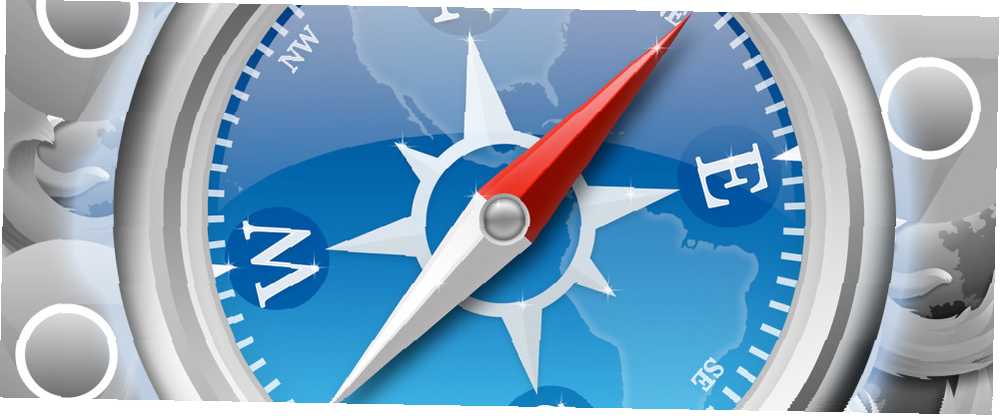
Peter Holmes
0
3846
738
Myślisz o użyciu Safari na komputerze Mac, ale martwisz się, że możesz utracić funkcje i zakładki? Oto krótki przewodnik po wygodnym przejściu do przeglądarki internetowej Apple, nie tracąc przy tym okazji.
Safari ma wiele do kochania - jest lekki, szybki i dobrze integruje się z komputerem Mac. To także nie jest słaba przeglądarka z przeszłości: istnieje wiele funkcji oferowanych w Safari, których nie można znaleźć w Firefox ani Chrome.
- Zakończ synchronizację z Safari na urządzeniach z iOS.
- Wbudowana lista czytania i czytnik RSS na pasku bocznym.
- Natywne powiadomienia Mac z wielu różnych witryn.
- Wbudowany tryb czytnika, zapewniający czytelny odczyt.
- Pasek narzędzi i karty zoptymalizowane pod kątem jak najmniejszej przestrzeni pionowej.
Mógłbym kontynuować, ale mój kolega James już przedstawił powody przejścia na Safari 4 Powody, dla których zmienię się na Safari 6 w systemie OS X Mountain Lion 4 Powody, dla których zmienię się na Safari 6 w systemie OS X Mountain Lion Do tej pory umieściłem Safari mocno w tym samym polu okropnych rzeczy, co Internet Explorer - powolna, domyślna przeglądarka, której jedynym celem w życiu jest pobieranie innych, bardziej błyszczących i szybszych przeglądarek. Safari… Zakładam, że jeśli to czytasz, chcesz przełączyć się na Safari, ale nie wiesz, jak to zrobić. Oto jak upewnić się, że niczego nie brakuje podczas przełączania.
Synchronizuj swoje zakładki
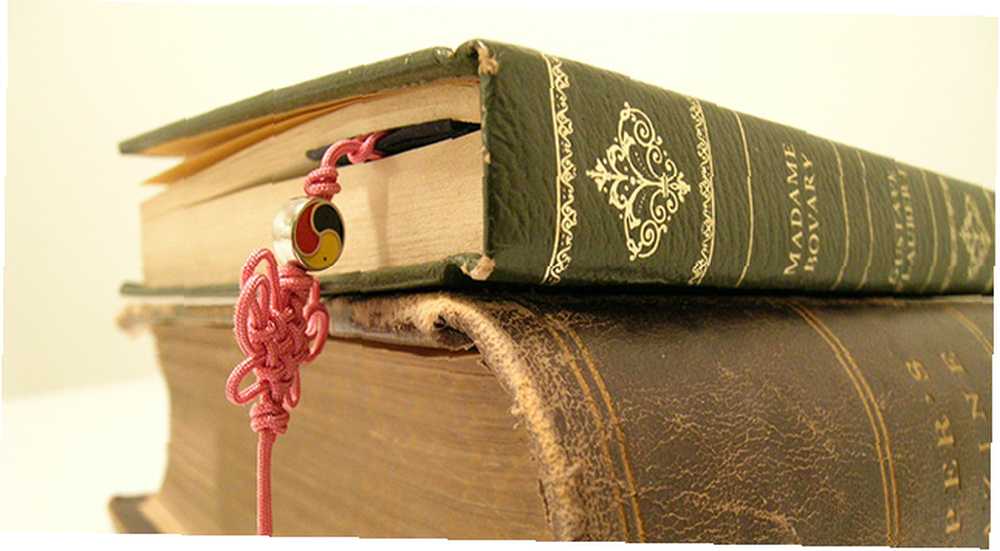
Każdy ma kolekcję zakładek w przeglądarce i nikt nie chce ich zostawić. Właśnie z tego powodu Safari oferuje narzędzie do szybkiego importu. W przeglądarce Safari kliknij “Safari” w pasku menu, a znajdziesz tę opcję:

Niektóre osoby mogą wypróbować Safari, ale nadal używają Chrome lub Firefox podczas testowania. Jeśli nie konwertujesz całkowicie do Safari, chcesz zachować synchronizację zakładek - XMarks to najprostszy sposób synchronizacji zakładek w przeglądarkach XMarks Synchronizuje zakładki i hasła między wszystkimi głównymi przeglądarkami XMarks synchronizuje zakładki i hasła między wszystkimi głównymi Przeglądarki, więc spójrz na to. Po zainstalowaniu go we wszystkich przeglądarkach możesz przełączać się z Safari na Chrome na Firefox bez utraty żadnych zakładek.
Uzyskaj swoje rozszerzenia
Brak rozszerzeń był od dawna największym słabym punktem Safari, a pod względem całkowitej liczby przeglądarek Apple nie zbliża się do Chrome ani Firefox. Warto jednak zaznaczyć, że wiele najpopularniejszych rozszerzeń przeglądarki - od Evernote po Adblock, od Amazon po Facebook Purity - są teraz oferowane dla Safari.
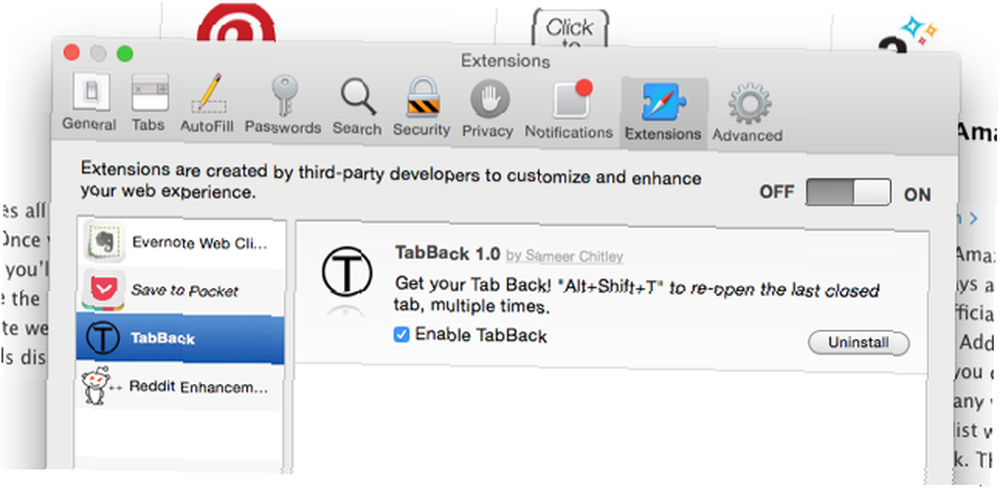
Jeśli nie używasz mnóstwa rozszerzeń, istnieje duża szansa, że większość tego, czego potrzebujesz, jest oferowana. Zaawansowani użytkownicy mogą być mniej zadowoleni, ale wciąż istnieje wiele rozszerzeń, które warto sprawdzić - i odświeżająco nie ma dużo bzdur do filtrowania.
Poznaj rynek rozszerzeń Safari, aby się dowiedzieć. Mój kolega Bakari przedstawił kilka rozszerzeń Safari, aby zwiększyć produktywność. 10 niezbędnych rozszerzeń Safari Safari, aby zwiększyć produktywność. 10 rozszerzeń Safari Safari, które muszą zwiększyć produktywność. Safari jest elegancki, wydajny, intuicyjny i dobrze połączony - ale może również uprość swoje życie. Oto, jak możesz zmienić Safari w potęgę produktywności. , jeśli chcesz jakieś pomysły.
Jeśli jesteś wielkim fanem skrypty użytkownika, powinieneś sprawdzić NinjaKit. Nie był aktualizowany od kilku lat, ale to najlepszy sposób na uruchamianie skryptów użytkownika w Safari.
Brakujące skróty klawiaturowe i funkcje
Spójrz na nasz ściąg na klawiaturze Safari Skróty klawiaturowe Safari na Maca Skróty klawiaturowe Safari na Maca, a zauważysz kilka rzeczy. Dla mnie jedna rzecz się wyróżniała: skrót klawiszowy do następnej karty jest zupełnie inny w Safari niż w innych programach.
Na szczęście na komputerze Mac możliwe jest utworzenie skrótu klawiaturowego dla dowolnego elementu menu Jak utworzyć skrót klawiaturowy dla dowolnego elementu menu Maca Jak utworzyć skrót klawiaturowy dla dowolnego elementu menu Maca Czy nie ma skrótu klawiaturowego do czegoś, co robisz regularnie? To denerwujące, ale oto dobra wiadomość: na komputerze Mac możesz łatwo go dodać, bez potrzeby instalowania dodatkowego oprogramowania. . Przejdź do Preferencji systemowych komputera Mac, a następnie Klawiatura. Kliknij “Skróty” i możesz dodać wszystko.
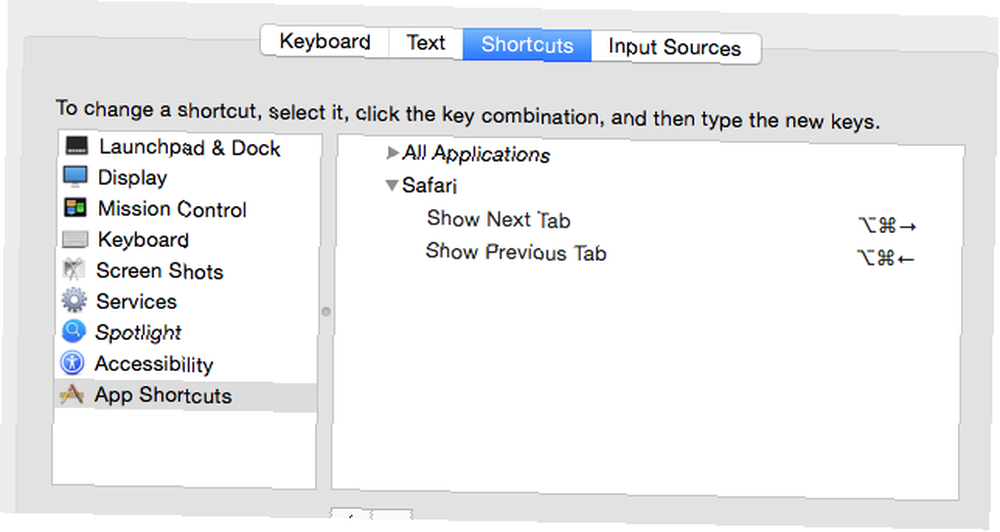
Upewnij się, że używasz dokładnego sformułowania znajdującego się w pasku menu Safari, a następnie ustaw alternatywne skróty klawiaturowe. Możesz to zrobić, aby zmienić dowolny skrót klawiaturowy znajdujący się w pasku menu komputera Mac.
Jest jeszcze jeden skrót klawiaturowy, którego regularnie używałem, ale nie mogłem go znaleźć: przywracanie zagubionej karty. W tej sprawie muszę ogłosić porażkę. Jeśli jesteś szybki, możesz użyć CMD + Z (cofnij), aby szybko otworzyć właśnie zamkniętą kartę, ale po otwarciu kolejnej karty nie działa. Istnieją jednak rozszerzenia o podobnych funkcjach:
- TabBack: przypisuje Option-Shift-T, aby otworzyć ostatnio zamkniętą kartę. Nie działa tak dobrze, jak w innych przeglądarkach - skrót wydaje się po prostu nie działać w wielu sytuacjach - ale jest lepszy niż nic.
- Lista ostatnich kart: Wyświetla listę ostatnio zamkniętych kart. Niestety nie można go uruchomić za pomocą skrótu klawiaturowego.
Podczas przywracania funkcji możesz zauważyć, że brakuje Ci paska stanu - wskaźnika na dole ekranu, który pokazuje, dokąd zaprowadzi cię określony adres URL. Możesz włączyć stary, stały pasek stanu Safari, jeśli chcesz, ale jeśli wolisz pasek stanu Chrome - który jest dostępny tylko wtedy, gdy go potrzebujesz - zalecamy zainstalowanie Ultimate Status Bar.
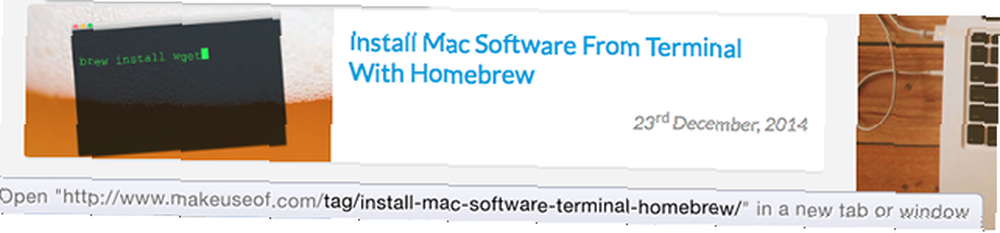
Co mnie ominęło?
Niektóre z najlepszych programów dla komputerów Mac są fabrycznie zainstalowane Najlepsze domyślne aplikacje dla komputerów Mac, których nie trzeba wymieniać Najlepsze domyślne aplikacje dla komputerów Mac, których nie trzeba wymieniać Oto niektóre z najlepszych domyślnych, preinstalowanych, rodzimych komputerów Mac aplikacje warte użycia. Nie porzucaj ich, zanim spróbujesz! , a ostatnie aktualizacje oznaczają, że Safari jest tam z nimi. Safari jest o wiele więcej do zrobienia: kontrolowanie usług przesyłania strumieniowego za pomocą klawiszy multimediów Użytkownicy komputerów Mac: kontroluj usługi przesyłania strumieniowego za pomocą klawiszy multimediów Użytkownicy komputerów Mac: kontroluj usługi przesyłania strumieniowego za pomocą klawiszy multimediów Masz zamiar odejść od komputera, więc bezmyślnie nacisnąłeś „Pauza” na komputerze Mac. Nic się nie zatrzymuje - zamiast tego uruchamia się iTunes. do korzystania z dowolnej witryny jako strony nowej karty, ale chcę się od was uczyć.
Jeśli niedawno przeniosłeś się z Chrome lub Firefox na Safari, jakie zmiany pomogły w łatwiejszym przejściu? Daj mi znać, a także możesz zapytać o dowolną funkcję, którą chcesz, aby działała! Jestem tu by pomóc.











